VSCode的JSON配置文件解析
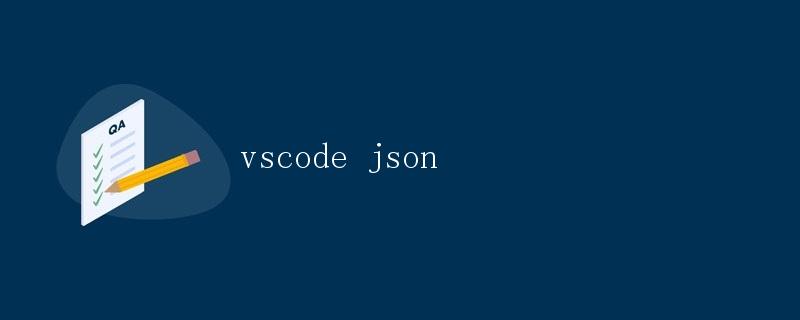
1. 概述
在使用VSCode进行开发过程中,经常需要对其进行个性化配置,以满足个人开发习惯和需求。VSCode的配置文件采用JSON格式编写,通过修改配置文件,我们可以对编辑器的外观、行为、插件等进行配置。本文将详细介绍如何解析和使用VSCode的JSON配置文件。
2. VSCode配置文件结构
VSCode的配置文件结构相对简单明了,主要包括以下几个部分:
editor:编辑器相关配置,包括缩进、字体、主题等。terminal:终端配置,包括终端字体、环境变量等。workbench:工作台配置,包括工作区和窗口相关配置。extensions:插件配置。settings:其他杂项配置。
3. 配置文件的位置
在不同操作系统上,VSCode的配置文件存放位置也有所不同。以下是常见操作系统上的配置文件位置:
- Windows:
%APPDATA%\Code\User\settings.json - macOS:
$HOME/Library/Application Support/Code/User/settings.json - Linux:
$HOME/.config/Code/User/settings.json
4. JSON的基本语法
JSON(JavaScript Object Notation)是一种轻量级的数据交换格式,VSCode配置文件就采用了JSON格式。下面简单介绍一下JSON的基本语法:
4.1 值(Value)
- 字符串(String):由双引号括起来的Unicode字符序列。
- 数字(Number):包括整数和浮点数。
- 布尔值(Boolean):
true或false。 - 对象(Object):由花括号括起来的键值对列表。
- 数组(Array):由方括号括起来的值列表。
- 空值(Null):表示为空。
4.2 键(Key)
键必须是字符串,使用双引号括起来。
4.3 对象(Object)
对象是一种无序的键值对集合,使用花括号括起来。每个键值对之间用逗号分隔。
4.4 数组(Array)
数组是一组值的有序列表,使用方括号括起来。每个值之间用逗号分隔。
4.5 注释(Comment)
JSON格式不支持注释,配置文件中的注释会被视为错误。
5. 解析VSCode的配置文件
在解析VSCode的配置文件时,我们可以使用各种方法来读取和修改配置。下面将介绍几种常用的解析方法:
5.1 使用VSCode的配置界面
VSCode提供了一个用户友好的配置界面,用户可以通过File -> Preferences -> Settings来打开。在该界面中,可以对各项配置进行修改,并实时生效。
5.2 直接编辑settings.json文件
通过直接编辑配置文件settings.json也是常用的一种方式,可以通过文件路径来修改各项配置。
5.3 使用VSCode提供的API
VSCode还提供了一套API,方便我们在自己的扩展程序中修改和读取配置文件。可以使用vscode.workspace.getConfiguration方法来获取指定配置的值。
以下是一个使用VSCode提供的API修改配置文件的示例代码:
const vscode = require('vscode');
function activate(context) {
const configuration = vscode.workspace.getConfiguration();
configuration.update("editor.tabSize", 4, true);
}
exports.activate = activate;
6. 修改常用配置项
在使用VSCode的过程中,我们常常需要修改一些常用的配置项,以满足个性化需求。下面列举一些比较常用的配置项及其含义:
editor.tabSize:设置缩进的宽度,可以以数字表示空格数或者"tab"表示使用制表符。editor.fontSize:设置编辑器的字体大小。editor.fontFamily:设置编辑器的字体样式。workbench.colorTheme:设置编辑器的主题。terminal.integrated.fontFamily:终端字体样式。window.zoomLevel:设置窗口放大倍数。
7. 配置文件的继承
在VSCode的配置文件中,还支持对配置项进行继承。子文件夹内的配置文件可以覆盖根文件夹内的配置文件,给我们提供了更大的灵活性。
可以通过在子文件夹的.vscode目录中添加settings.json文件来覆盖顶层配置文件,实现配置的继承。
8. 高级配置
除了常用配置项之外,VSCode还提供了许多高级配置选项,以满足不同的开发需求。以下是一些常见的高级配置选项的示例:
{
"editor.formatOnSave": true,
"editor.wordWrap": "on",
"editor.detectIndentation": false,
"editor.wordBasedSuggestions": false,
"files.exclude": {
"**/.git": true,
"**/*.pyc": true
},
"files.associations": {
"*.md": "markdown",
"*.csv": "csv"
},
"workbench.sideBar.location": "left",
"workbench.startupEditor": "newUntitledFile",
"git.confirmSync": false
}
9. 小结
本文详细介绍了如何解析和使用VSCode的JSON配置文件。通过修改配置文件,我们可以个性化配置VSCode的行为、外观和插件,提高开发效率。
无论是通过VSCode配置界面、直接编辑配置文件还是使用VSCode提供的API,只要对JSON的基本语法有一定的了解和掌握,都能够灵活地进行配置,将编辑器打造成符合个人需求的开发环境。
 极客教程
极客教程